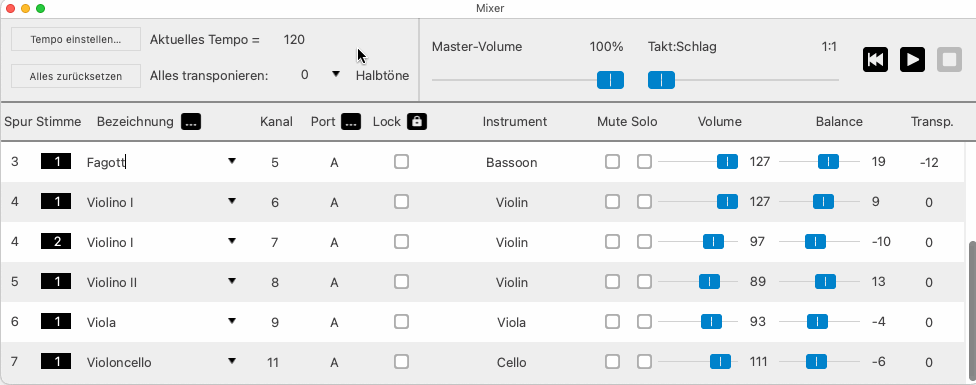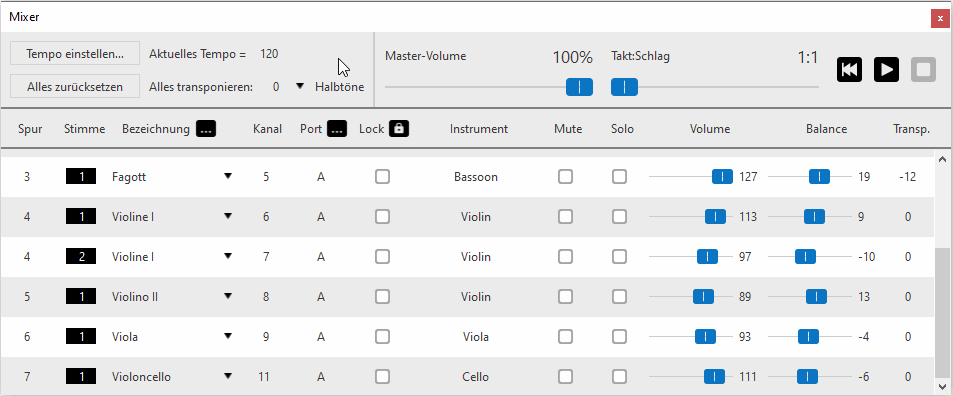Stimmenbezeichnungen und Instrumentenklänge
Nach der Erkennung weist SmartScore jedem Notensystem eine Standardbezeichnung sowie einen dazugehörigen MIDI-Instrumentensound für die Wiedergabe zu. Die Bezeichnungen und verwendeten Instrumente können sowohl im Notensystem-Manager als auch im SmartScore-Mixer geändert werden. Alle im Programm verfügbaren Bezeichnungen, die dazugehörigen Instrumentenklänge und ggf. Transpositionsintervalle basieren dabei auf einer bearbeitbaren Bibliothek, dem Fenster Instrumentvorlagen.







So funktioniert es …
1. Stimmenbezeichnung und Instrumentenklänge im Notensystem-Manager ändern
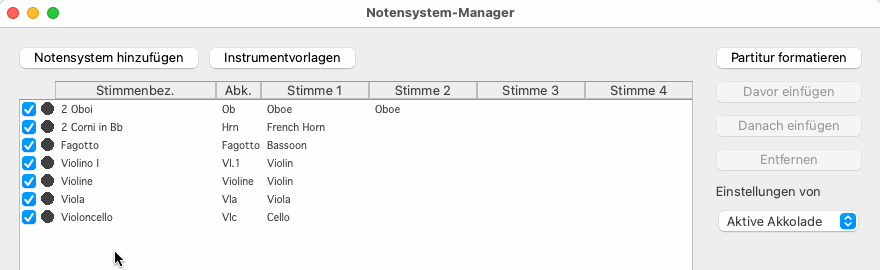
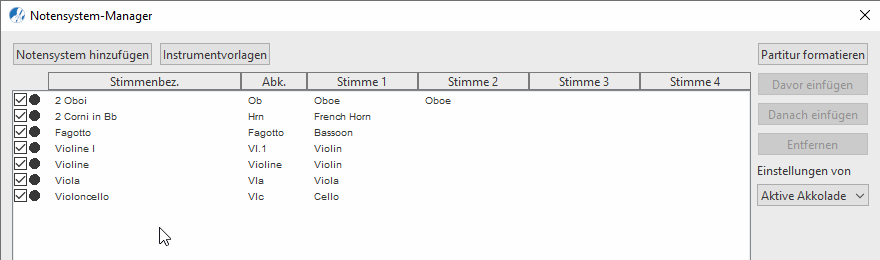
Info …
Gemäß Voreinstellung werden zunächst die vollständigen Stimmenbezeichnungen vor einem Notensystem angezeigt. Willst du das ändern, rufe den Menübefehl auf.
2. Instrumentvorlagen bearbeiten und eigene erstellen
Im Fenster Instrumentvorlagen kannst dau alle in SmartScore auswählbaren Instrumente inklusive ihrer Parameter (Name, Abkürzung, MIDI-Sound, Transpositionsintervall) bearbeiten oder auch neue, eigene Instrumentvorlagen erstellen. Die neuen Vorlagen erscheinen dann ebenfalls im SmartScore-Mixer, dem Notensystem-Manager und in anderen Programmfenstern. So öffnest du das Fenster Instrumentvorlagen:
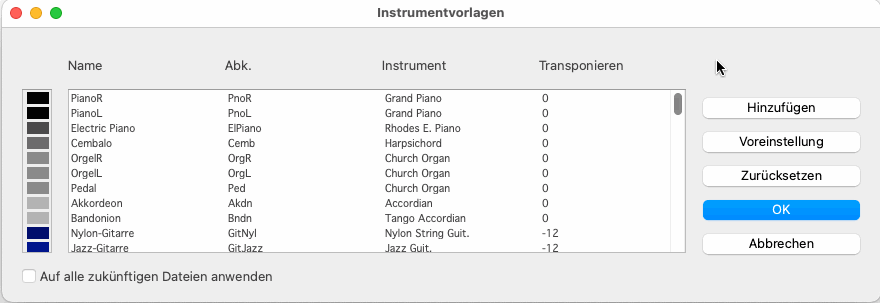
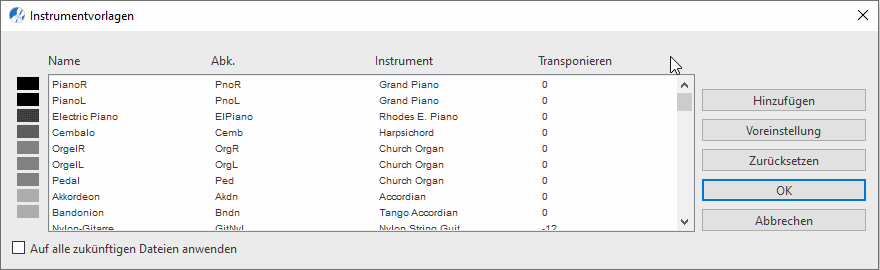
3. Stimmenbezeichnungen und dazugehörige Instrumentenklänge im Mixer ändern
Ähnlich wie im Notensystem-Manager kannst du auch im SmartScore-Mixer die verwendeten Stimmenbezeichnungen und MIDI-Sounds anpassen.